As dimensões de referência mostram as medidas do modelo, mas não o direcionam, não sendo possível alterar seus valores. Entretanto, quando você alterar o modelo, as dimensões de referência serão atualizadas de acordo.
As dimensões de referência são exibidas entre parênteses por padrão (exceto as dimensões de ordenadas). Para não inserir as dimensões de referência entre parênteses, desmarque a caixa de seleção Adicionar parênteses por padrão em .
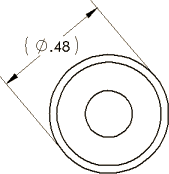
Você pode controlar a cor das dimensões de referência em . Selecione Dimensões, não importadas (acionadas) e clique em Editar.
Para adicionar dimensões de referência paralelas, horizontais e verticais a um desenho você pode usar os mesmos métodos utilizados para dimensionar esboços. Para obter mais informações, consulte Dimensionar em esboços.
Dimensões de ordenada e dimensões de linha de base são tipos de dimensões de referência em desenhos. As dimensões de ordenada e de linha de base nos esboços são dimensões acionadoras.
As dimensões de referência serão automaticamente ocultas quando um recurso for suprimido. As dimensões serão exibidas novamente quando a supressão do recurso for cancelada.